Pogledajte kako da radite sa ActiveX kontrolama u datotekama, promenite njihove postavke i kako da ih omogućite ili onemogućite pomoću trake sa porukama i centra za pouzdanost. Možete saznati više i o ActiveX kontrolama i načinu na koji one poboljšavaju vaše datoteke.
IT stručnjaci mogu da saznaju više o planiranju ActiveX postavki u TechNet članku Postavke plana bezbednosti za ActiveX kontrole za sistem Office 2010.
U ovom članku
Omogućavanje ActiveX kontrola kad se pojavi traka sa porukama
Kad otvorite datoteku koja sadrži ActiveX kontrole, prikazuje se žuta traka sa porukama sa ikonom štita i dugmetom Omogući sadržaj. Ako znate da kontrole potiču iz pouzdanog izvora, koristite sledeća uputstva:
-
Na traci sa porukama kliknite na dugme Omogući sadržaj.
Datoteka se otvara kao pouzdani dokument.
Sledeća slika je primer trake sa porukama kad se ActiveX kontrole nalaze u datoteci.

Omogućavanje ActiveX kontrola u prikazu „Backstage“
Drugi metod omogućavanja ActiveX kontrola u datoteci je preko prikaza „Microsoft Office Backstage“, prikaza koji se pojavljuje pošto izaberete karticu Datoteka, kad se pojavi žuta traka sa porukama.
-
Izaberite karticu Datoteka.
-
U oblasti Bezbednosno upozorenje kliknite na dugme Omogući sadržaj.
-
U okviru Omogući sav sadržaj izaberite stavku Uvek omogućavaj aktivni sadržaj ovog dokumenta.
Datoteka postaje pouzdani dokument.
Sledeća slika je primer opcija Uvek omogući aktivni sadržaj ovog dokumenta i Napredne opcije.

Sledeća slika je veći primer opcija Omogući sadržaj.

Napomena: Jedini izuzetak je ActiveX kontrola sa skupom killbitova. U ovom stanju, ActiveX kontrola se ne pokreće. Killbit je bezbednosna funkcija koja daje uputstva ActiveX kontroli da nikad ne koristi neki ActiveX softver, na primer, tako što uklanja bezbednosnu ranjivost ili sprečava pokretanje koda.
Omogućavanje ActiveX kontrola jednom kad se prikaže bezbednosno upozorenje
Koristite sledeća uputstva da biste omogućili kontrole u periodu dok je datoteka otvorena. Kad zatvorite datoteku i ponovo je otvorite, upozorenje se ponovo prikazuje.
-
Izaberite karticu Datoteka.
-
U oblasti Bezbednosno upozorenje kliknite na dugme Omogući sadržaj.
-
Izaberite stavku Napredne opcije.
-
U dijalogu Bezbednosne opcije sistema Microsoft Office izaberite opciju Omogući sadržaj za ovu sesiju za svaku ActiveX kontrolu.
Sledeća slika je primer oblasti Bezbednosno upozorenje kad ActiveX kontrole mogu da se omoguće u periodu dok je datoteka otvorena.
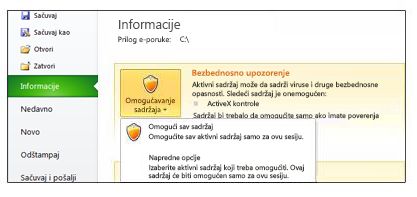
Napomene:
-
Ako datoteka sadrži Visual Basic for Applications (VBA) projekat, na primer, i Microsoft Excel datoteku sa omogućenim makroima, centar za pouzdanost postavlja veća ograničenja jer datoteka može da sadrži makroe.
-
Omogućite ActiveX kontrole i drugi aktivni sadržaj samo ako znate da potiču iz pouzdanog izvora.
Promena postavki ActiveX kontrola u programima Word, Access, Excel, PowerPoint, Publisher i Visio
Koristite sledeća uputstva da biste omogućili ili onemogućili ActiveX kontrole u centru za pouzdanost.
-
Izaberite stavke Datoteka > Opcije.
-
Izaberite stavke Centar za pouzdanost > Postavke centra za pouzdanost > Postavke za ActiveX.
-
Izaberite željene opcije i kliknite na dugme U redu.
Sledi primer oblasti Postavke za ActiveX centra za pouzdanost.
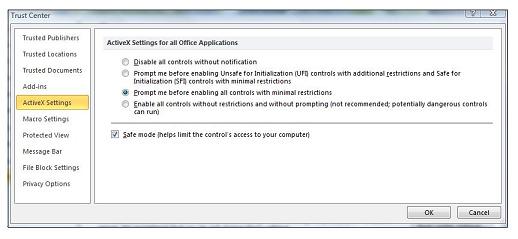
Važno: Ako promenite neku postavku za ActiveX kontrole u programima Word, Access, Excel, PowerPoint, Publisher ili Visio, postavke se menjaju u svim tim programima.
Objašnjenja postavki za ActiveX kontrole
Sledeća objašnjenja primenjuju se na ActiveX kontrole u datotekama koje se ne nalaze na pouzdanoj lokaciji ili u pouzdanim dokumentima.
Važno: Ako imate poverenja u datoteku i ne želite da primate bezbednosna upozorenja o sadržaju u kom se nalaze ActiveX kontrole ili o drugom aktivnom sadržaju, postavite datoteku na pouzdanu lokaciju.
-
Onemogući sve kontrole bez obaveštenja Sve ActiveX kontrole u dokumentima su onemogućene.
-
Pitaj me pre nego što se omoguće kontrole „Nije bezbedno za pokretanje“ (UFI) sa dodatnim ograničenjima i kontrole „Bezbedno za pokretanje“ (SFI) sa minimalnim ograničenjima Postoje dva ponašanja zasnovana na prisustvu VBA projekata:
-
Sa VBA projektom Onemogućene su sve ActiveX kontrole i prikazuje se traka sa porukama. Kliknite na dugme Omogući sadržaj da biste omogućili kontrole.
-
Bez VBA projekta SFI ActiveX kontrole su omogućene sa minimalnim ograničenjima, a traka sa porukama se ne pojavljuje. Međutim, ActiveX kontrole moraju da budu označene kao SFI da se ne bi generisala traka sa porukama. UFI ActiveX kontrole su onemogućene. Međutim, kada korisnik omogući UFI kontrole, one se počinju dodatnim ograničenjima (npr. podrazumevane vrednosti). Svi trajni podaci koji su deo UFI kontrole biće izgubljeni.
-
-
Upitaj me pre omogućavanja svih kontrola sa minimalnim ograničenjima Ovo je podrazumevana vrednost. Postoje dva ponašanja zasnovana na prisustvu VBA projekata:
-
Sa VBA projektom Onemogućene su sve ActiveX kontrole i prikazuje se traka sa porukama. Kliknite na dugme Omogući sadržaj da biste omogućili kontrole.
-
-
Bez VBA projekta SFI ActiveX kontrole su omogućene sa minimalnim ograničenjima i traka sa porukama se ne pojavljuje. Međutim, ActiveX kontrole moraju da budu označene kao SFI da se ne bi generisala traka sa porukama. UFI ActiveX kontrole su onemogućene. Međutim, kada korisnik omogući UFI kontrole, one se počinju minimalnim ograničenjima (npr. trajne vrednosti ili podrazumevane vrednosti ako trajne vrednosti ne postoje).
-
Omogući sve kontrole bez ograničenja i bez upita (ne preporučuje se) Omogućite sve ActiveX kontrole u dokumentima sa minimalnim ograničenjima.
-
Bezbedni režim Omogućava SFI ActiveX kontrole u bezbednom režimu, što znači da je projektant označio kontrolu kao bezbednu.
Šta je to ActiveX kontrola i kakvi su rizici?
ActiveX kontrole su mali sastavni blokovi koji kreiraju aplikacije koje rade preko interneta putem veb pregledača. Primeri obuhvataju prilagođene aplikacije za prikupljanje podataka, prikazivanje određenih vrsta datoteka i prikazivanje animacija. Uobičajena upotreba ActiveX kontrola je u komandnoj dugmadi, okvirima sa listom i dijalozima. Office programi takođe dozvoljavaju upotrebu ActiveX kontrola u cilju poboljšanja nekih dokumenata.
Rizik i potencijalno oštećenje
ActiveX kontrole mogu da imaju neograničen pristup računaru i da pristupe lokalnom sistemu datoteka i promene postavke registratora operativnog sistema. Ako neki haker koristi ActiveX kontrolu da bi preuzeo kontrolu nad računarom, može izazvati veliku štetu.










